운영체제 : Windows 10 64bit를 기준으로 작성
다른 운영체제를 사용하시는 분들은 그에 맞게 다운로드 하시고 진행하시면 됩니다.
1. Oracle Express Edition 11g 다운로드
https://www.oracle.com/database/technologies/oracle-database-software-downloads.html
접속해서 로그인을 하고 Download 창에 Oracle 11g 를누른다

오라클 11g를 누른 다.

파일 1과 2를 다운로드 해준다.

크기때문에 나눠 놓은 압축파일은 압축을 풀면 자동으로 하나의 폴더로 합쳐진다.

setup파일을 눌러 실행해준다.
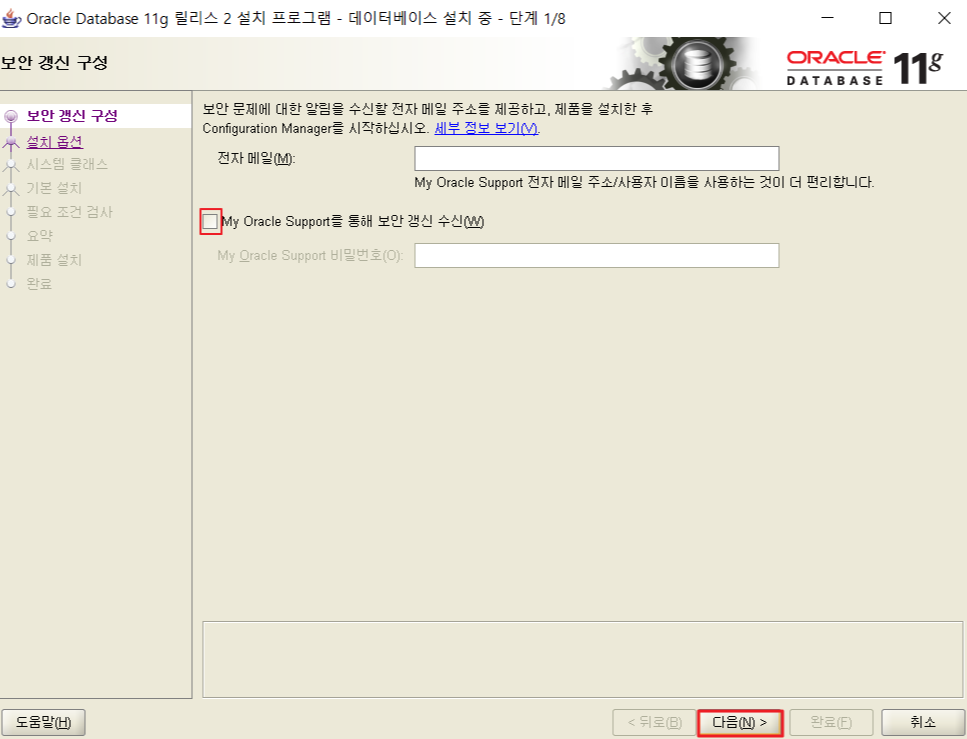
수신변경은 체크박스를 해지하고 팝업창이 나오면 예누르면 된다.


순서대로 위의 형식과 같이 넘어가면된다.

전역 데이터베이스 이름과 비밀번호를 자신이 설정해주면된다. 밑에 메세지처럼 또 팝업창이 뜨면 예누르면 된다.

오라클 설치는 끝났고 SQL Developer를 설치하도록 한다.
2. Oracle SQL Developer 다운로드 및 실행
https://www.oracle.com/downloads

Developer Tools 에서 SQL Developer 를 눌러준다.

jdk가 컴퓨터에 설치되어 않다면 included 버전을 다운받으면 되고 jdk가설치 되어있으면 밑에있는 버전을 다운로드 하면된다.

응용프로그램을 실행시킨다.

jdk가 포함되어있지 않은 버전을 다운로드 하신분들은 위의 팝업창처럼 jdk경로를 설정해준다.

아니오를 눌러준다.

초록색 플러스 버튼을 누르면 아래처럼 팝업창이 뜨는데 빨간색네모박스 부분을 입력하고 테스트를 눌러 성공이 나오면 연결이 된것이다.

'SQL' 카테고리의 다른 글
| [SQL 05] SELECT 문 (0) | 2020.05.29 |
|---|---|
| [SQL 04] 제약 조건 - NOT NULL, UK(Unique Key), PK(Primary Key), FK(Foreign Key),CHECK (0) | 2020.05.29 |
| [SQL 03] 테이블 생성˙삭제와 데이터 타입 (0) | 2020.05.28 |
| [SQL 02] SQL Developer 간단 사용법 & SQL 언어 (0) | 2020.05.28 |
| [SQL 01] schema 구조 (0) | 2020.05.27 |